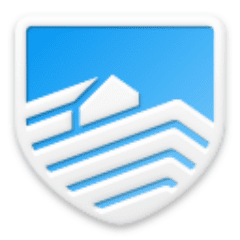 Arq Backup proporciona una solución de copia de seguridad simple para su Mac que puede ejecutarse en segundo plano, manteniendo constantemente sus archivos importantes respaldados en la plataforma de almacenamiento en la nube que elija. Encripta sus archivos localmente y regularmente realiza copias de seguridad de sus cambios cuando está conectado a Internet. Ya que es simplemente una herramienta que se conecta con su proveedor de almacenamiento de su elección, le brinda mucha flexibilidad para manejar sus copias de seguridad como mejor le parezca para proporcionar el mayor nivel de control y redundancia. La solución más rápida y sencilla que proporciona una opción de copia de seguridad en la nube a bajo costo es Amazon Drive, así que elegí usarlo para este tutorial, pero puede conectarse a otros proveedores de almacenamiento en la nube de maneras muy similares.
Arq Backup proporciona una solución de copia de seguridad simple para su Mac que puede ejecutarse en segundo plano, manteniendo constantemente sus archivos importantes respaldados en la plataforma de almacenamiento en la nube que elija. Encripta sus archivos localmente y regularmente realiza copias de seguridad de sus cambios cuando está conectado a Internet. Ya que es simplemente una herramienta que se conecta con su proveedor de almacenamiento de su elección, le brinda mucha flexibilidad para manejar sus copias de seguridad como mejor le parezca para proporcionar el mayor nivel de control y redundancia. La solución más rápida y sencilla que proporciona una opción de copia de seguridad en la nube a bajo costo es Amazon Drive, así que elegí usarlo para este tutorial, pero puede conectarse a otros proveedores de almacenamiento en la nube de maneras muy similares.
Empecemos.
Este tutorial asume que ya tienes un Amazonas cuenta con un activo Amazonas Conducir prueba o suscripción. Si no lo haces, ve a https://www.amazon.com/clouddrive para iniciar una prueba gratuita o suscribirse.
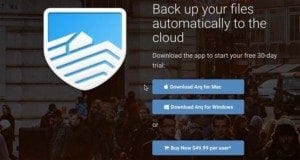 Descargar Arq
Descargar Arq
Si aún no lo tiene instalado, su primer paso es descargar Arq. Para hacer esto, ve a www.arqbackup.com y descargarlo. Puede hacerlo haciendo clic en "Probar Arq gratis" y luego en "Descargar Arq para Mac".- Instalar arq
Una vez que se complete la descarga, ejecute Arq.dmg y una vez que se abra la ventana Arq Installer, haga doble clic en el icono Arq para comenzar la instalación. Cuando le pregunte si está seguro de que desea abrirlo, haga clic en "Abrir". Luego le pedirá que ingrese la contraseña de su computadora para confirmar. Esto no se envía a Arq ni nada de eso, es solo su computadora local asegurándose de que esté bien para ejecutar la aplicación. La instalación en sí se realizará y aparecerá la aplicación Arq. 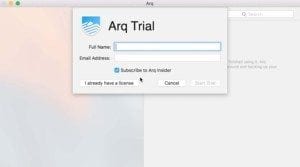 Licenciamiento
Licenciamiento
Aparecerá un cuadro de diálogo de información de la licencia donde puede ver el acuerdo de licencia y luego aceptarlo o renunciar. Haga clic en "Aceptar" para continuar. Por defecto, le presentará el Arq Trial. Ingrese su nombre y dirección de correo electrónico, luego haga clic en "Iniciar prueba" o, si tiene una licencia, haga clic en "Ya tengo una licencia". Le dará una casilla para ingresar su número de serie.- Elija su destino de copia de seguridad
El siguiente diálogo que aparecerá le pedirá que elija su destino de copia de seguridad. Amazonas Cloud Drive ha sido el predeterminado cada vez que lo instalé, pero si no es así, selecciónelo de la lista y luego haga clic en "Iniciar sesión Amazonas Unidad de nube". - Preparar Amazonas Conexión Cloud Drive
Se le mostrará una ventana con el Amazonas pantalla de ingreso al sistema. Entra tu Amazonas Conduzca las credenciales para iniciar sesión. Haga clic en el cuadro "Mantener la sesión iniciada" si desea permanecer registrado. 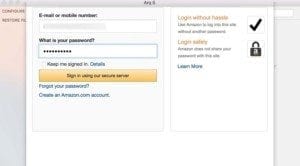 Configurar copias de seguridad
Configurar copias de seguridad
Arq autenticará su Amazonas Credenciales de Cloud Drive, una vez exitosas, le preguntará qué desea hacer primero, ya sea configurar copias de seguridad o restaurar archivos. Haga clic en "Configurar copias de seguridad". Se le pedirá una contraseña de cifrado. Esta es una contraseña completamente nueva que se utiliza para cifrar sus archivos de respaldo. Solo usted conocerá esta contraseña, por lo que si la olvida no podrá restaurar sus copias de seguridad. Con eso en mente, asegúrese de que sea algo seguro pero también algo que recordará, o escríbalo en un lugar seguro. Una vez que haya decidido qué contraseña utilizará, introdúzcala dos veces para confirmarla y haga clic en "Continuar". Luego haga clic en "Lo escribí" para confirmar que tiene la contraseña en un lugar seguro y reconozca que no se puede recuperar si no la tiene.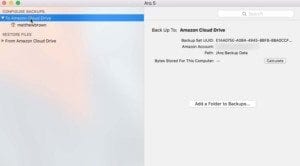 Añadir carpetas a la copia de seguridad
Añadir carpetas a la copia de seguridad
De forma predeterminada, una vez que ingrese su clave de cifrado, Arq agregará automáticamente su directorio de inicio de Mac a las copias de seguridad. Dependiendo de cómo uses tu Mac, esto incluirá prácticamente todos tus archivos de todos modos. Incluye todo en su escritorio, en las carpetas predeterminadas de música, videos, fotos y documentos. Sin embargo, puede agregar más carpetas a su gusto. Esto es especialmente importante si desea realizar una copia de seguridad de carpetas fuera de ese directorio de inicio o de cosas en unidades externas. Para agregar nuevas carpetas, haga clic en "Para Amazonas Cloud Drive ”del árbol de copia de seguridad de la izquierda. A la derecha, tu Amazonas Aparecerá la información de la copia de seguridad de Cloud Drive y puede hacer clic en la opción "Agregar una carpeta a las copias de seguridad". En el cuadro de diálogo que aparece, puede seleccionar la carpeta que desea respaldar y hacer clic en "Abrir". Puede seleccionar un disco externo completo, por ejemplo. A continuación, aparecerá en la lista de carpetas en las que se realiza una copia de seguridad. Amazonas Unidad de nube.- Comenzar a hacer copias de seguridad
Si dejó todas sus configuraciones como predeterminadas, Arq comenzará su copia de seguridad en la próxima hora. Entonces, por ejemplo, si son las 1:20 pm, su copia de seguridad comenzará a las 2:00 pm. Sin embargo, puede forzar que comience de inmediato haciendo clic en el icono Arq en la barra de menú y seleccionando la opción "Hacer copia de seguridad ahora".
Una vez que sus copias de seguridad hayan comenzado, podrá ver información sobre ellas en la ventana Arq y desde el menú accesible haciendo clic en el icono Arq en la barra de menús. Ahora también puede cerrar la ventana Arq y tener la seguridad de que sus copias de seguridad continuarán ejecutándose mientras el icono de Arq esté en la barra de menú.
Espero que hayas encontrado esto útil. También he hecho un video tutorial que puedes ver aquí:
[tg_youtube ancho = ”” altura = ”” video_id = ”IFW6FWPA80s”]